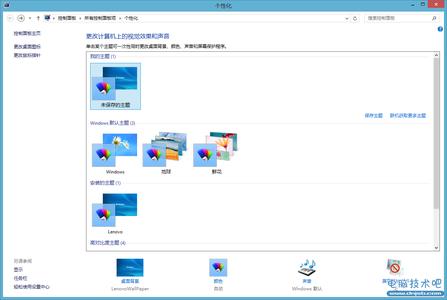在安装默认下载的Powerpoint软件是,在建立ppt文档的时候,我们看到的是单百ppt背景颜色,在ppt软件上默认的背景颜色也是很少,想要制作一个精美的ppt文件,是可以通过自定义添加ppt文件上图片的,如背景图片,可以怎么添加,添加教程是怎么的呢,下面就跟着小编来看看吧。
背景图片
Powerpoint
ppt背景图片怎样添加? 1、
运行Powerpoint软件。可以使用Powerpoint2010版本,首先创建一张新的“幻灯片”,然后在新的幻灯片上导入做背景的图片。
ppt背景图片怎样添加? 2、
接下来我们就为幻灯片添加背景图片。在幻灯片空白区,单击鼠标右键并选择“设置背景格式”,进入设置背景格式窗口,可以看到一共有四种填充方式:纯色填充、渐变填充、图片或纹理填充、图案填充。
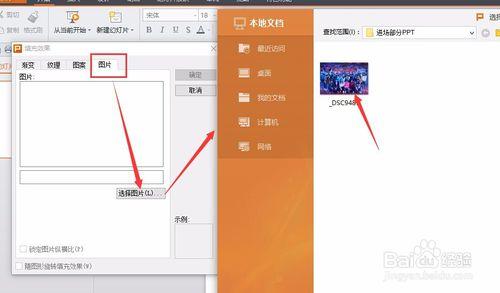
ppt背景图片怎样添加? 3、
选择第三种填充方式:图片或纹理填充,然后点击“文件”按钮,从电脑中选择图片插入。
ppt背景图片怎样添加? 4、
插入之后,就选择应用方式,若点击关闭,则此背景图片应用于当前一张幻灯片,若选择“全部应用”,则所有的幻灯片页面都应用相同的背景图片,也就是当前背景图片。
ppt背景图片怎样添加?_幻灯片的背景图片
ppt背景图片怎样添加? 5、
选择全部应用之后,我们就可以稍稍调整照片在背景图片中的位置,预览一下效果吧!
ppt背景图片怎样添加? 6、
上面就是教你如何制作幻灯片背景图片的教程啦,想要了解更多关于这方面的知识,可以到一些教程网站上了解,或者可以到狸.窝家园的ppt教程上学习ppt模板的制作与下载。
 爱华网
爱华网